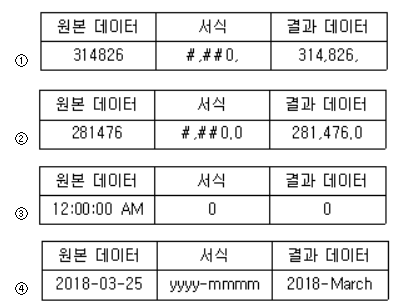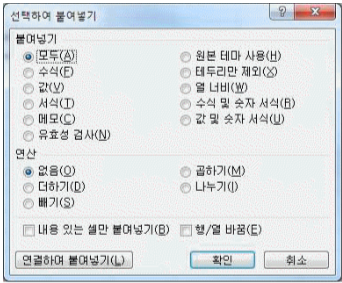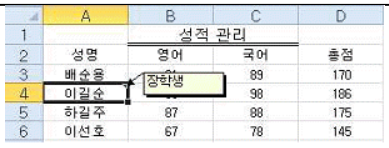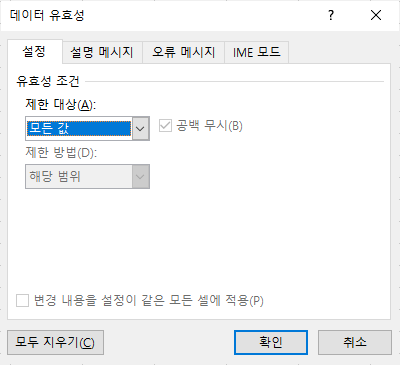찾기및바꾸기와 관련된 기출문제입니다. 1. 다음 중 [찾기 및 바꾸기] 대화 창에서 찾을 내용에 만능 문자(와일드카드)인 '?' 나 '*' 문자 자체를 찾는 방법은? ① 찾으려는 만능 문자 앞·뒤에 큰따옴표(“”) 기호를 입력한다. ② 찾으려는 만능 문자 앞에 퍼센트(%) 기호를 입력한다. ③ 찾으려는 만능 문자 앞에 느낌표(!) 기호를 입력한다. ④ 찾으려는 만능 문자 앞에 물결표(~) 기호를 입력한다. 2. 다음 중 [찾기 및 바꾸기] 대화상자에서 설정 가능한 기능으로 옳지 않은 것은? ① 대/소문자를 구분하여 찾을 수 있다. ② 수식이나 값을 찾을 수 있지만, 메모 안의 텍스트는 찾을 수 없다. ③ 이전 항목을 찾으려면 키를 누른 상태에서 [다음 찾기] 단추를 클릭한다. ④ 와일드카드 문자인 ‘*’..